小编告诉你u盘格式化
分类:U盘教程 发布时间:2017-09-21 09:57:11
该怎么u盘格式化,U盘出现了问题,插入一些播放设备,无法被读取这该怎么办?这可能是对U盘写入了一些格式,比如把u盘制作了PE系统,那么如果还要正常使用的话,我们就要将U盘格式化了,接下来小编将分享u盘格式化的教程给大家。
很多小伙伴都想了解关于u盘格式化的方法,为了更好的帮助大家了解u盘格式化,今天小编将分享一个关于u盘格式化,希望能帮助到大家学会将U盘格式化。
u盘格式化
首先右键【我的电脑】选择并点击【管理】
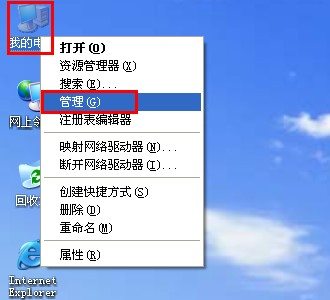
u盘格式化界面1
左侧选择【存储】再下选【磁盘管理】,此时右侧会出现所有的磁盘盘符,我们选择右键点击U盘
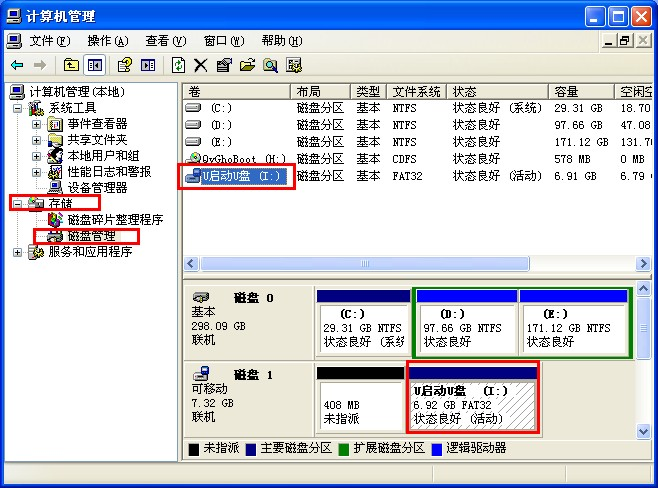
u盘格式化界面2
弹出选项,点击【格式化】

u盘格式化界面3
接着选择格式化的格式,你可以选择FAT32,也可以选择NTFS,根据自己的需要来选择,点击确定
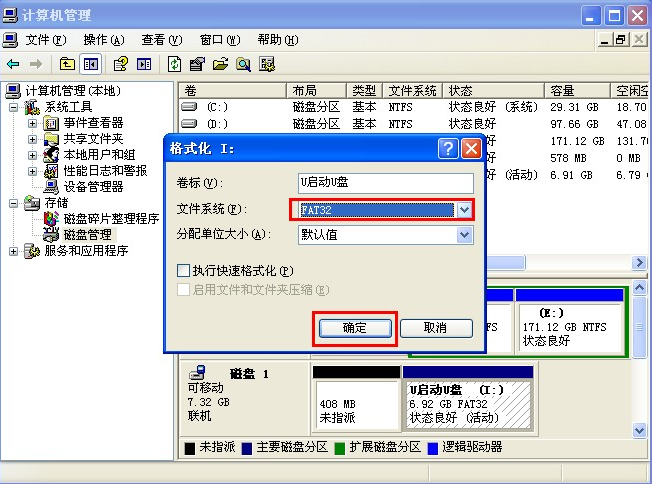
u盘格式化界面4
最后确认,点击是,既可以开始格式化U盘,耐心等待数分钟即可

u盘格式化界面5
以上就是系统自带的U盘格式化教程,希望可以帮助到大家,如果你想用软件对U盘进行格式化,可以使用小白一键重装系统软件,u盘模式下选择【初始化】即可同样对U盘格式化了。






 立即下载
立即下载







 魔法猪一健重装系统win10
魔法猪一健重装系统win10
 装机吧重装系统win10
装机吧重装系统win10
 系统之家一键重装
系统之家一键重装
 小白重装win10
小白重装win10
 杜特门窗管家 v1.2.31 官方版 - 专业的门窗管理工具,提升您的家居安全
杜特门窗管家 v1.2.31 官方版 - 专业的门窗管理工具,提升您的家居安全 免费下载DreamPlan(房屋设计软件) v6.80,打造梦想家园
免费下载DreamPlan(房屋设计软件) v6.80,打造梦想家园 全新升级!门窗天使 v2021官方版,保护您的家居安全
全新升级!门窗天使 v2021官方版,保护您的家居安全 创想3D家居设计 v2.0.0全新升级版,打造您的梦想家居
创想3D家居设计 v2.0.0全新升级版,打造您的梦想家居 全新升级!三维家3D云设计软件v2.2.0,打造您的梦想家园!
全新升级!三维家3D云设计软件v2.2.0,打造您的梦想家园! 全新升级!Sweet Home 3D官方版v7.0.2,打造梦想家园的室内装潢设计软件
全新升级!Sweet Home 3D官方版v7.0.2,打造梦想家园的室内装潢设计软件 优化后的标题
优化后的标题 最新版躺平设
最新版躺平设 每平每屋设计
每平每屋设计 [pCon planne
[pCon planne Ehome室内设
Ehome室内设 家居设计软件
家居设计软件 微信公众号
微信公众号

 抖音号
抖音号

 联系我们
联系我们
 常见问题
常见问题



